เป็นเมนูสำหรับบันทึกข้อมูลรายละเอียดเกี่ยวกับการต่ออายุ และทำประกันภัยหรือพรบ.ของสินค้า
ขั้นตอนการเปิดเมนูบันทึกทำประกันภัย/พรบ.
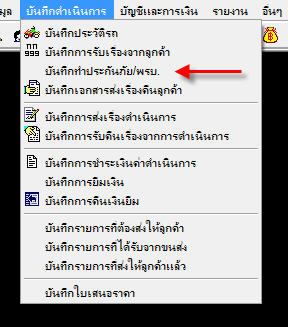
Img03-01
- เมนู “บันทึกดำเนินการ” >“บันทึกทำประกันภัย/พรบ.”
หน้าต่างเมนูบันทึกทำประกันภัย/พรบ.
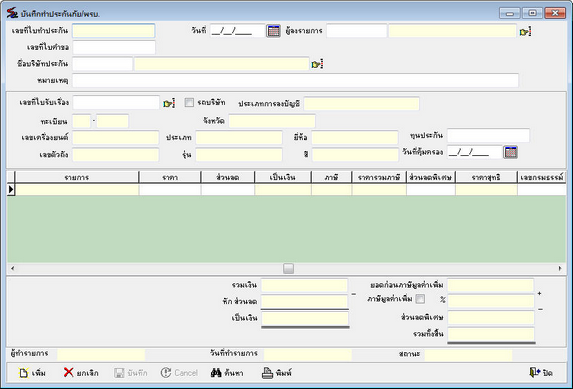
Img03-02
1.ขั้นตอนการบันทึกทำประกันภัย/พรบ.
- ให้ผู้ใช้งานกดปุ่ม ![]() เพื่อเริ่มการเพิ่มข้อมูล
เพื่อเริ่มการเพิ่มข้อมูล
- กรณีที่ผู้ใช้งานต้องการเปลี่ยนแปลงวันที่ให้กดปุ่ม ![]() หลังช่อง “วันที่” แล้วดับเบิลคลิกเมาส์เพื่อเลือกวันที่ที่ต้องการ
หลังช่อง “วันที่” แล้วดับเบิลคลิกเมาส์เพื่อเลือกวันที่ที่ต้องการ
- กรณีที่ผู้ลงรายการและชื่อผู้ใช้งานที่เข้าใช้โปรแกรมไม่ใช่คนเดียวกันให้กดปุ่ม ![]() หลังช่อง “ผู้ลงรายการ” และดับเบิลคลิกเมาส์ที่ชื่อพนักงานที่ต้องการ
หลังช่อง “ผู้ลงรายการ” และดับเบิลคลิกเมาส์ที่ชื่อพนักงานที่ต้องการ
- ถ้ามีเลขที่ใบคำขอที่ระบุในเอกสารให้ระบุลงในช่อง “เลขที่ใบคำขอ”
- ให้ผู้ใช้งานทำการเลือกบริษัทประกันภัยโดยการกดปุ่ม ![]() หลังช่อง “ชื่อบริษัทประกัน”
หลังช่อง “ชื่อบริษัทประกัน”
- ผู้ใช้งานสามารถระบุหมายเหตุได้ในช่อง “หมายเหตุ”
- ให้ผู้ใช้งานเลือกเลขที่ใบรับเรื่องขึ้นมาโดยการกดปุ่ม ![]() หลังช่อง “เลขที่ใบรับเรื่อง” โปรแกรมจะแสดงหน้าต่าง Look up ขึ้นมาเพื่อใช้ค้นหาเลขที่ใบรับเรื่องตามข้อมูลที่ระบุ โดยที่โปรแกรมจะแสดงเฉพาะใบรับเรื่องที่ระบุไว้ตรงกับ “ชื่อบริษัทประกัน” เท่านั้น
หลังช่อง “เลขที่ใบรับเรื่อง” โปรแกรมจะแสดงหน้าต่าง Look up ขึ้นมาเพื่อใช้ค้นหาเลขที่ใบรับเรื่องตามข้อมูลที่ระบุ โดยที่โปรแกรมจะแสดงเฉพาะใบรับเรื่องที่ระบุไว้ตรงกับ “ชื่อบริษัทประกัน” เท่านั้น
- ให้ผู้ใช้งานระบุ “ทุนประกัน”, “วันที่คุ้มครอง” ประกันคุ้มครองครอบคลุมถึงวันที่เท่าไร, “ราคา” ค่าทำประกันภัย หรือพรบ., “ส่วนลด” กรณีที่ได้ส่วนลดจากการต่ออายุประกันภัย หรือพรบ., “ส่วนลดพิเศษ” กรณีที่ได้ส่วนลดพิเศษจากบริษัทที่ทำประกันภัย หรือพรบ., “เลขที่กรมธรรม์”
- กรณีที่ทำรายการแบบไม่มีภาษีมูลค่าเพิ่มให้ผู้ใช้งานนำเครื่องหมายถูกหลัง “ภาษีมูลค่าเพิ่ม” ออก
- หลังจากตรวจสอบข้อมูลแล้วว่าถูกต้องครบถ้วน ให้ผู้ใช้งานกดปุ่ม ![]() เพื่อบันทึกข้อมูลลงในโปรแกรม
เพื่อบันทึกข้อมูลลงในโปรแกรม
- ถ้าหากบันทึกข้อมูลสำเร็จ โปรแกรมจะแสดงหน้าตัวอย่างเอกสาร ถ้าหากต้องการพิมพ์เอกสารให้กดปุ่ม ![]() ถ้าไม่ต้องการพิมพ์ให้ผู้ใช้กดปุ่ม
ถ้าไม่ต้องการพิมพ์ให้ผู้ใช้กดปุ่ม ![]() เพื่อปิดหน้า Preview เอกสาร
เพื่อปิดหน้า Preview เอกสาร
2.ขั้นตอนการค้นหาข้อมูลการบันทึกทำประกันภัย/พรบ.
- ให้ผู้ใช้งานกดปุ่ม ![]() โปรแกรมจะแสดงหน้าต่าง Look up ขึ้นมา ให้ผู้ใช้ทำการค้นหาข้อมูลการบันทึกทำประกันภัย/พรบ. หรือใส่ค่าว่างเพื่อแสดงรายการทั้งหมด
โปรแกรมจะแสดงหน้าต่าง Look up ขึ้นมา ให้ผู้ใช้ทำการค้นหาข้อมูลการบันทึกทำประกันภัย/พรบ. หรือใส่ค่าว่างเพื่อแสดงรายการทั้งหมด
- ให้ผู้ใช้งานดับเบิลคลิกเมาส์ที่รายการที่ต้องการ
3.ขั้นตอนการพิมพ์ซ้ำเอกสารการบันทึกทำประกันภัย/พรบ.
- ให้ผู้ใช้งานทำการค้นหารายการบันทึกทำประกันภัย/พรบ.ที่ต้องการจัดพิมพ์ซ้ำตามวิธีค้นหาข้างต้น
- หลังจากนั้นให้กดปุ่ม ![]() โปรแกรมจะแสดงหน้าต่างตรวจสอบสิทธิ์การสั่งพิมพ์ซ้ำเอกสารขึ้นมา ให้ผู้ใช้งานกรอกชื่อผู้ใช้งานและรหัสผ่านที่มีสิทธิ์สั่งพิมพ์ซ้ำเอกสาร พร้อมระบุหมายเหตุในการสั่งพิมพ์ซ้ำในหน้า “ระบุหมายเหตุ” แล้วจึงกดปุ่ม “OK” เพื่อยืนยันสิทธิ์ หรือกดปุ่ม “Cancel” เพื่อยกเลิกการสั่งพิมพ์เอกสาร
โปรแกรมจะแสดงหน้าต่างตรวจสอบสิทธิ์การสั่งพิมพ์ซ้ำเอกสารขึ้นมา ให้ผู้ใช้งานกรอกชื่อผู้ใช้งานและรหัสผ่านที่มีสิทธิ์สั่งพิมพ์ซ้ำเอกสาร พร้อมระบุหมายเหตุในการสั่งพิมพ์ซ้ำในหน้า “ระบุหมายเหตุ” แล้วจึงกดปุ่ม “OK” เพื่อยืนยันสิทธิ์ หรือกดปุ่ม “Cancel” เพื่อยกเลิกการสั่งพิมพ์เอกสาร
- โปรแกรมจะแสดงหน้าตัวอย่างเอกสารขึ้นมาถ้าหากต้องการพิมพ์เอกสารให้กดปุ่ม ![]() ถ้าไม่ต้องการพิมพ์ให้ผู้ใช้กดปุ่ม
ถ้าไม่ต้องการพิมพ์ให้ผู้ใช้กดปุ่ม ![]() เพื่อปิดหน้า Preview เอกสาร
เพื่อปิดหน้า Preview เอกสาร
4.ขั้นตอนการยกเลิกการบันทึกทำประกันภัย/พรบ.
- ให้ผู้ใช้งานทำการค้นหารายการบันทึกทำประกันภัย/พรบ.ที่ต้องการยกเลิกตามวิธีค้นหาข้างต้น
- หลังจากนั้นให้ผู้ใช้งานกดปุ่ม ![]() โปรแกรมจะแสดงหน้าต่างตรวจสอบสิทธิ์การยกเลิกเอกสารขึ้นมา ให้ผู้ใช้งานกรอกชื่อผู้ใช้งานและรหัสผ่านที่มีสิทธิ์ยกเลิกเอกสาร พร้อมระบุหมายเหตุในการยกเลิกในหน้า “ระบุหมายเหตุ” แล้วจึงกดปุ่ม “OK” เพื่อยืนยันสิทธิ์ หรือกดปุ่ม “Cancel” เพื่อยกเลิกการยกเลิกเอกสาร
โปรแกรมจะแสดงหน้าต่างตรวจสอบสิทธิ์การยกเลิกเอกสารขึ้นมา ให้ผู้ใช้งานกรอกชื่อผู้ใช้งานและรหัสผ่านที่มีสิทธิ์ยกเลิกเอกสาร พร้อมระบุหมายเหตุในการยกเลิกในหน้า “ระบุหมายเหตุ” แล้วจึงกดปุ่ม “OK” เพื่อยืนยันสิทธิ์ หรือกดปุ่ม “Cancel” เพื่อยกเลิกการยกเลิกเอกสาร
- ถ้ากดปุ่ม “OK” โปรแกรมจะแสดงกล่องข้อความให้ยืนยันการยกเลิก กดปุ่ม “Yes” เพื่อยืนยันการยกเลิก กด “No” เพื่อยกเลิกการยกเลิกเอกสาร
- ถ้ายกเลิกสำเร็จโปรแกรมจะแสดงกล่องข้อความ “ยกเลิกรายการเรียบร้อย” ให้ผู้ใช้งานกดปุ่ม “OK”
- โปรแกรมจะแสดงหน้าตัวอย่างเอกสารที่ประทับหัวเอกสารว่า “ยกเลิก” ขึ้นมาถ้าหากต้องการพิมพ์เอกสารให้กดปุ่ม ![]() ถ้าไม่ต้องการพิมพ์ให้ผู้ใช้กดปุ่ม
ถ้าไม่ต้องการพิมพ์ให้ผู้ใช้กดปุ่ม ![]() เพื่อปิดหน้า Preview เอกสาร
เพื่อปิดหน้า Preview เอกสาร
- สถานะของเอกสารในช่อง “สถานะ” จะแสดงเป็น “ยกเลิก”